PPT中任意设置陀螺旋旋转中心效果
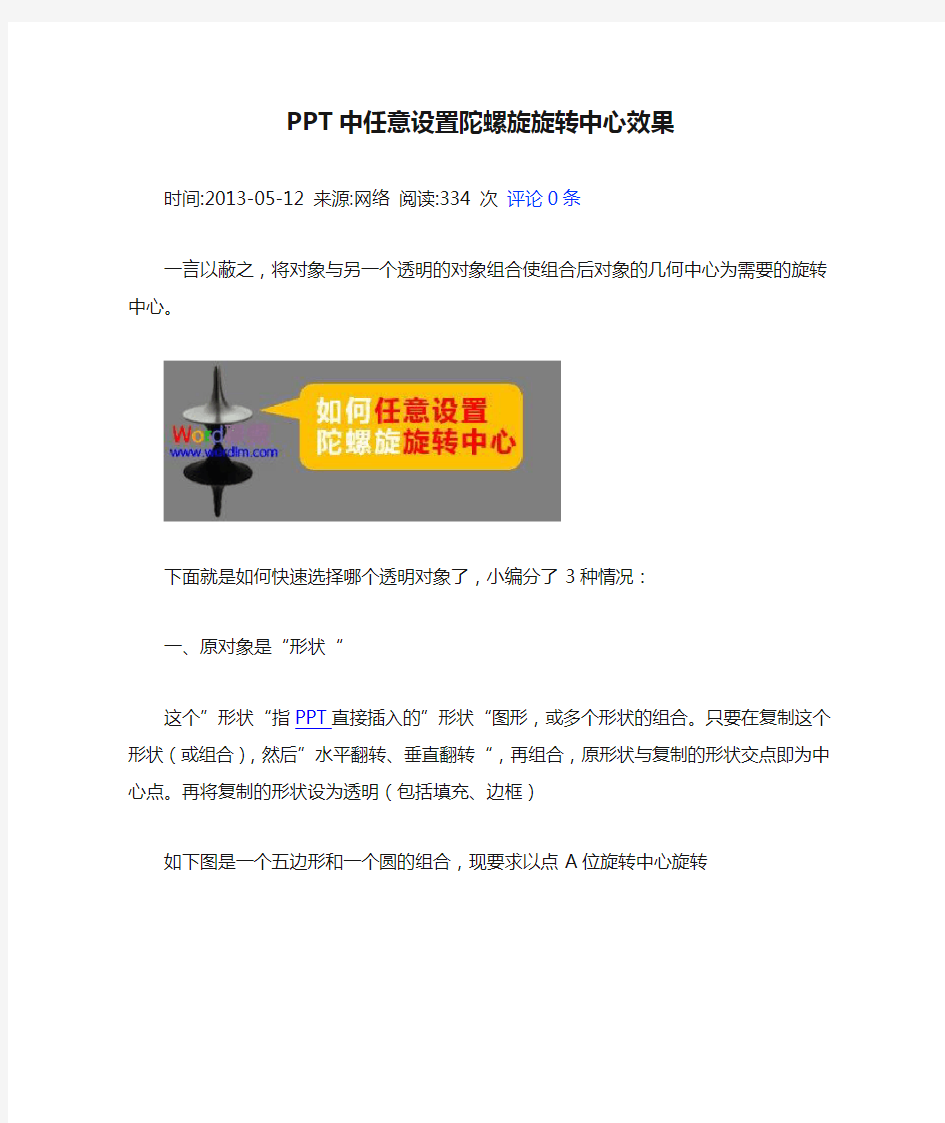
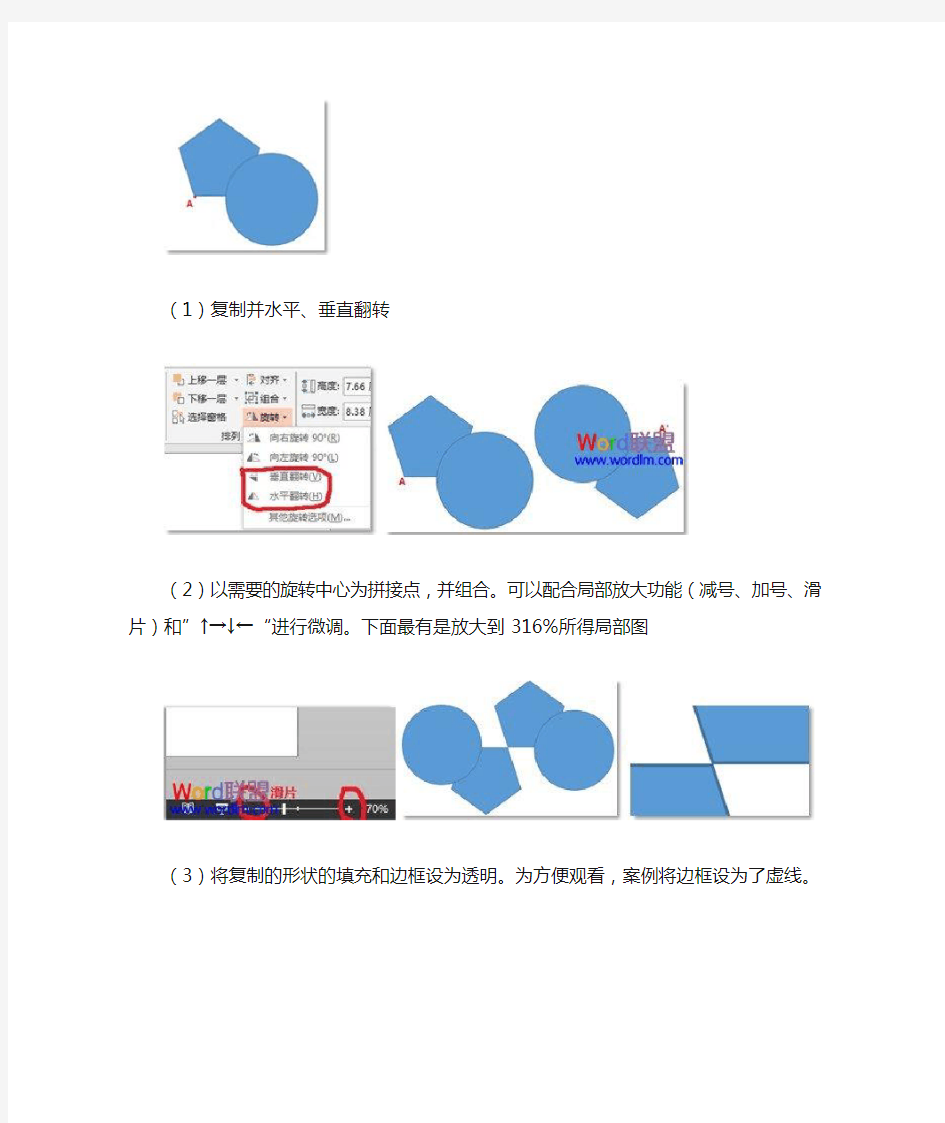
PPT中任意设置陀螺旋旋转中心效果
时间:2013-05-12 来源:网络阅读:334 次评论0条
一言以蔽之,将对象与另一个透明的对象组合使组合后对象的几何中心为需要的旋转中心。
下面就是如何快速选择哪个透明对象了,小编分了3种情况:
一、原对象是“形状“
这个”形状“指PPT直接插入的”形状“图形,或多个形状的组合。只要在复制这个形状(或组合),然后”水平翻转、垂直翻转“,再组合,原形状与复制的形状交点即为中心点。再将复制的形状设为透明(包括填充、边框)
如下图是一个五边形和一个圆的组合,现要求以点A位旋转中心旋转
(1)复制并水平、垂直翻转
(2)以需要的旋转中心为拼接点,并组合。可以配合局部放大功能(减号、加号、滑片)和”↑→↓←“进行微调。下面最有是放大到316%所得局部图
(3)将复制的形状的填充和边框设为透明。为方便观看,案例将边框设为了虚线。
然后就好啦,下面添加”陀螺旋“动画吧。
二、原对象是图片
因为图片无法设置透明,这时我们可以插入一个与图片尺寸一样的矩形(不管图片是不是矩形,但其尺寸只有长宽),然后与图片组合。然后将矩形设为透
明。
三、让对象与一个圆组合(圆应可以包含对象)
很简单嘛,圆的中心是圆心,将对象与圆组合(圆包含了对象),那么组合后的中心还是圆心啊,所以将需要的旋转中心与圆心重合就可以了。
比如时钟的指针旋转。
先调出”参考线“(右击空白——参考线),插入圆(按住shift键画正圆),将圆与屏幕上下、居中对齐。此时参考线交点即为圆心。然后将旋转与圆心对齐就可以了。组合后将圆设为透明。
拓展:这种方法不仅可以用于“陀螺旋“动画,还有其他如放大缩小等(放
大缩小也是从四周向外放大或向内缩小,要使之只向某一个方向缩放,怎么办呢?预知后事如何,且听下次揭晓)
相关主题
